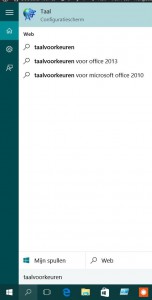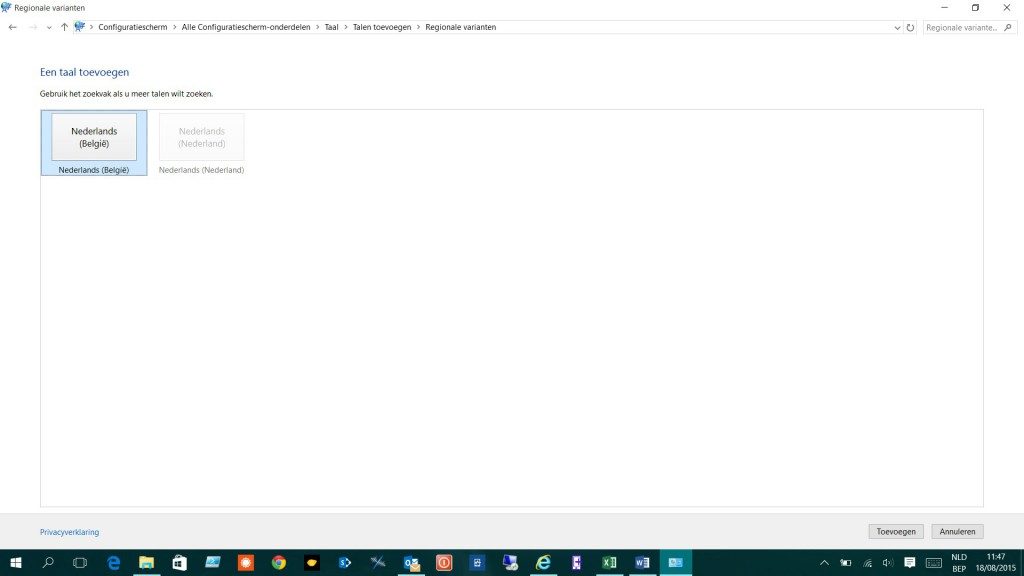QWERTY i.p.v. AZERTY
Het kan voor komen dat je met een AZERTY toetsenbord werkt, alles werkt normaal zoals Word, Excel, Internetten etc. maar op het moment dat je een wachtwoord voor bijvoorbeeld Wifi in moet vullen, staat de toetsenbord indeling opeens op QWERTY !
Hieronder een snelle oplossing indien je toetsenbord op “nederland nederlands” staat (is dus qwerty in nederland)
Hoe op te lossen ?
Klik op zoeken naast start en type : taalvoorkeuren, wacht 2 seconden en druk dan op enter of return. zie foto hieronder
Je krijgt het taal configuratie onderdeel en dan klik je op een taal toevoegen (zie foto)
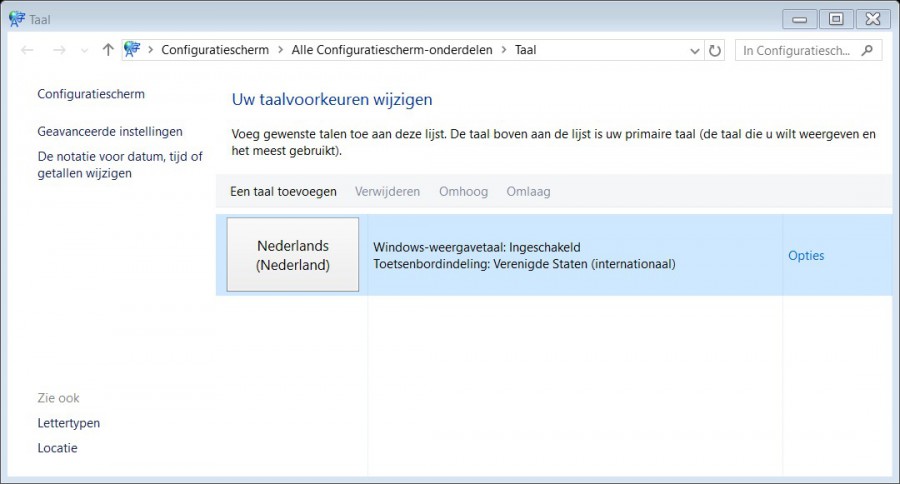
Je gaat naar nederlands nederlands en je dubbelklikt erop, daarna krijg je nieuw venster en klik op nederlands belgie en kies toevoegen. (zie fotos)
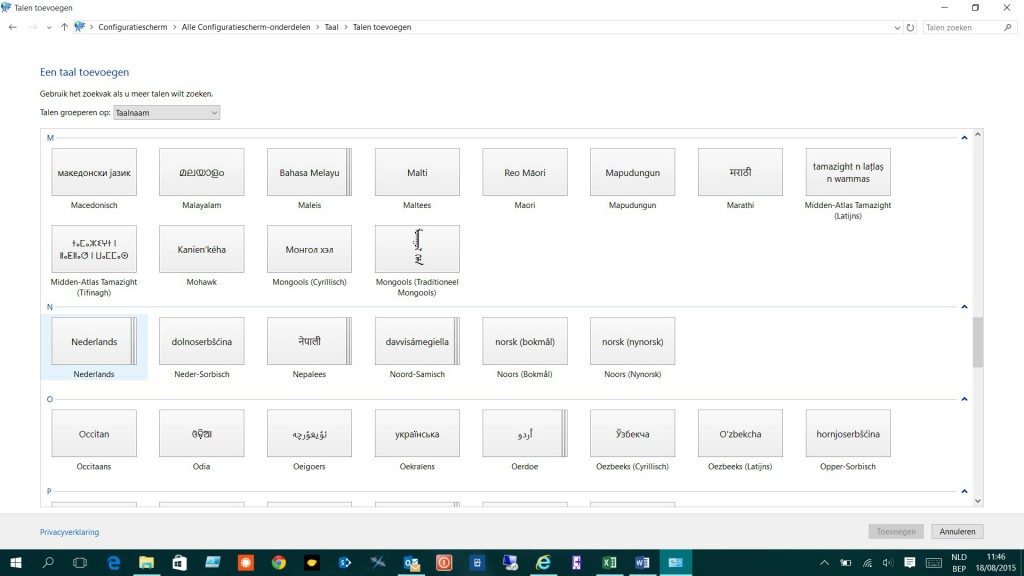
Klik op nederlands belgie en klik op de toets omhoog, tot nederlands belgie eerst staat. (zie foto)
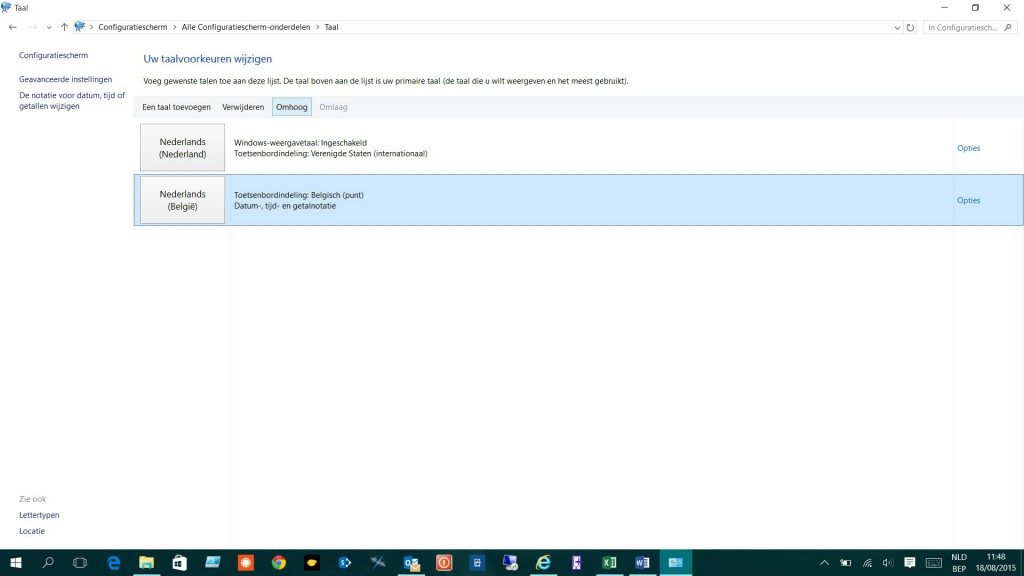
sluit het configuratiescherm en toetsenbordinstellingen staan perfect
Juiste toetsenbord instellingen bij aanmelden
Wil je zeker zijn dat ook het toetsenbord juist staat bij aanmelden en inloggen, dan moet je onderstaande stappen volgen.
- start configuratiescherm (klik op zoeken en type “configuratiescherm”)
- Klik op land/regio
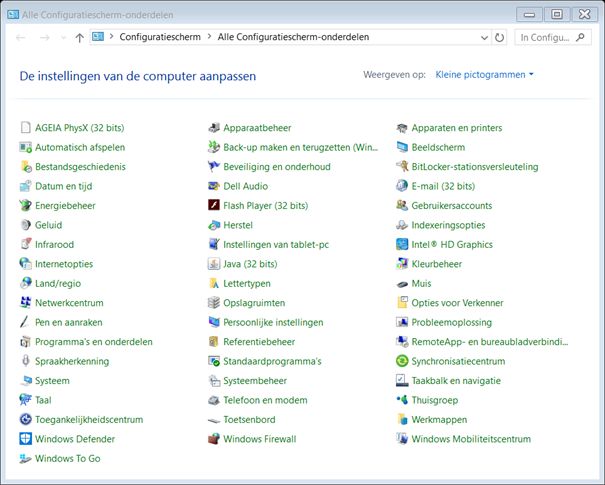
Kies dan tabblad beheer en klik op instellingen kopieren
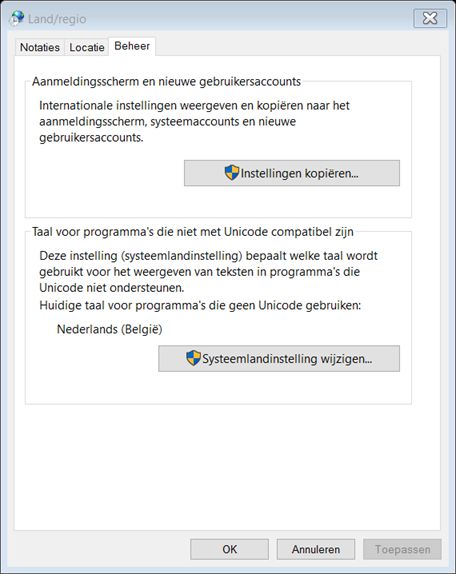
Staan de instellingen van de huidige gebruiker goed, dan vink je “aanmeldingsscherm en systeemaccounts” aan en vink je “nieuwe gebruikersaccounts” aan.
Daarna klik je op ok
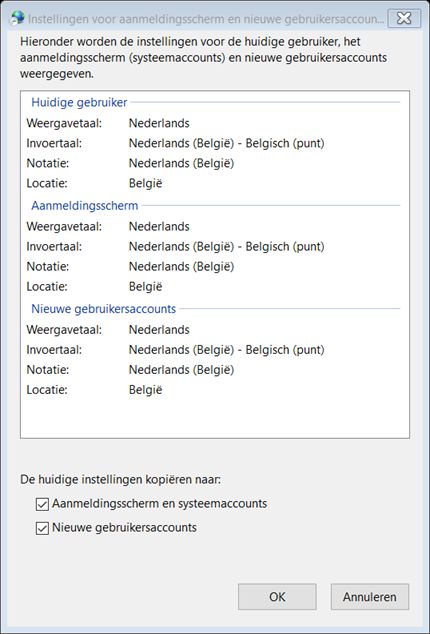
afmelden en terug aanmelden, dan zal alles ok staan.